アンニョンハセヨ^^
韓国ヲタ活専門ガイドのromiromiです。
Melon音源の代理購入を承った際に、ニックネームで検索をして音源をお送りしています。
ニックネームによっては、100~200同じ名前が表示されたりして、なかなかご依頼人様のアカウントを特定することができません。
そこで今回は、Melonのニックネーム部分を変更する方法を解説していきたいと思います。
- Melonの音源の代理購入をお願いしたい。
- 今のニックネームを変更したい。
っというあなたにお届けしていきます。
Melonでは、ニックネーム部分は重複登録が可能なので、お好みのニックネームを付けることができます。
もし、音源の代理購入をいただく際には、ニックネーム部分をわかりやすく一時的にでもいいので、変更していただけると、スムーズに音源をお届けすることができます。
今回操作説明をさせていただく機器は、
- iPhone6
- iOS11.2.6
- Windows10
- Googlechrome
での説明になります。
スポンサーリンク
目次
MelonのIDとニックネーム
Melonには、IDとニックネームがあります。
IDは、スマホ以外での機器でMelonアプリを使用したい場合(iPadやiPodなど)に必要になります。
Melon音源を代理購入してお送りする際に、Melonでは、ニックネームで検索をします。
MelonIDでの検索ができないんです( ;∀;)
ご使用のニックネームによっては、膨大な数になりすぎて、検索ができない場合があります。
なので、Melonの音源を受け取りになるまで、一時的にニックネームを変更をお願いしております。
スポンサーリンク
カカオトークのニックネームとMelonのニックネームは連動していない
このブログをご覧のあなたは、KAKAOトークのIDでMelonのアカウントを取得されていると思います。
KAKAOトークのIDで、Melonアカウントを取得されている場合、KAKAOトーク側のニックネームを変更すれば、Melon側のニックネームを変更になると思われいる方もいらっしゃると思うのですが、KAKAOトークのIDを利用して、MelonのIDを取得しただけなので、その後は連携されていないのです。
なので、もし、Melonの音源を送ってほしいな。っと思われる場合は、個別にMelon側でニックネームを変更する必要があります。
今回も図解たっぷりで解説していきたいと思います。
スポンサーリンク
Melonのニックネームを変更する。
iPhone編
さっそく、Melonのニックネームを変更していきたいと思います。
Melonのアプリを起動します。
メインページが表示されたら、右上のハンバーガーメニュー(三本線)をタップします。
現在のニックネームが表示されている部分をタップします。
Melonのマイページ部分が開きます。
赤枠部分の歯車マークをタップします。
これで、ニックネームの変更が完了です。
同じページで、プロフィール画像やカバー画像の変更も可能です。
スポンサーリンク
パソコン編
続けてパソコン画面編をお届けしていきます。
下記のリンクより、マイアカウントページにアクセスしてください。
会員情報管理というページに移動します。
ログインページが表示されたら、ログインをしてください。
会員情報管理のページにアクセスするためには、再度パスワードを入力して【확인(確認)】をクリックします。
個人情報ページに移動します。
【닉네임(ニックネーム)】という部分をクリックします。
別窓で、変更画面が表示されますので、ニックネームを変更してください。
ニックネーム変更が終わったら、【확인(確認)】をクリックして終了になります。
スポンサーリンク
まとめ
今回は、Melon音源を受け取る時に必要な、ニックネームを変更方法をお伝えしました。
ニックネームとして使われている名前が多いと、検索してもすぐに見つけられないことがあります。
一時的でも大丈夫なので、Melonのニックネームを変更してもらえるとありがたいです。
ほかにも、表示されるニックネームを変更したいときや、プロフィール画像を設定したい場合でも同じ方法で変更ができます。
参考にしていただければ嬉しいです。
ほかにも、Melon関連記事は下記にまとめています。
合わせてご覧になってくださいね。




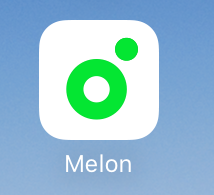
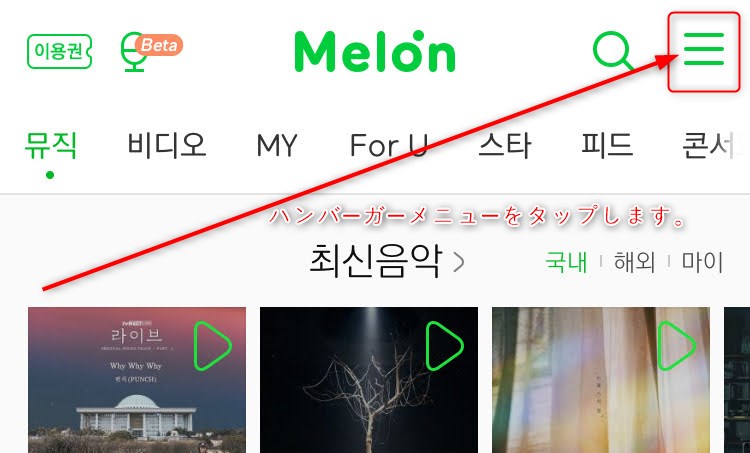

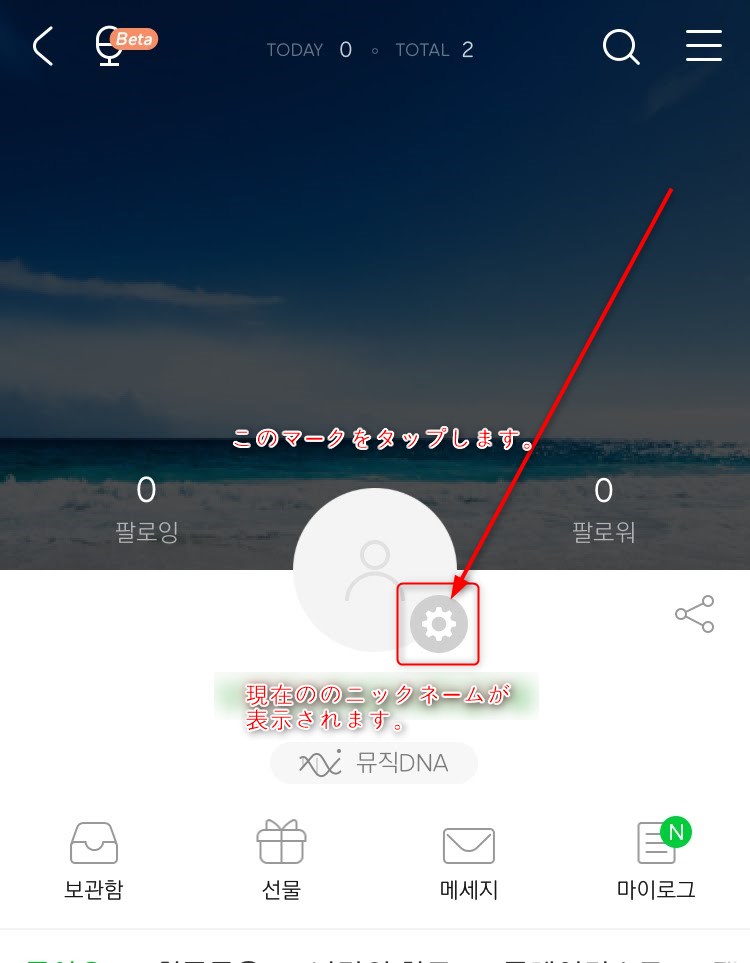
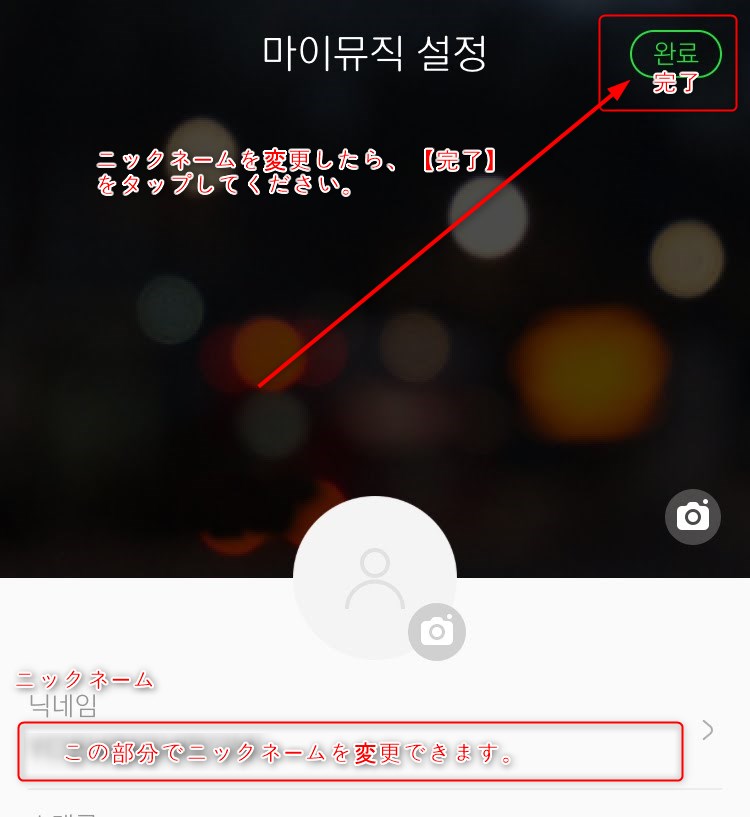

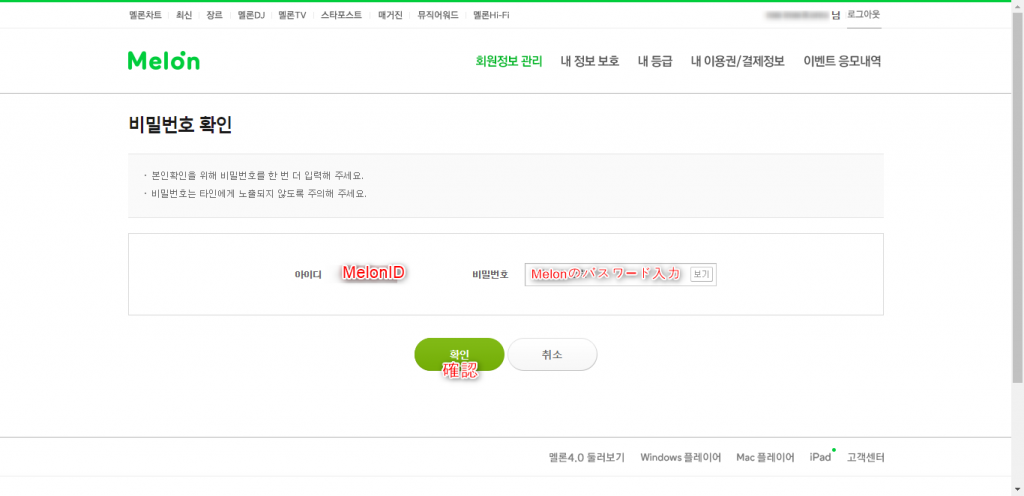
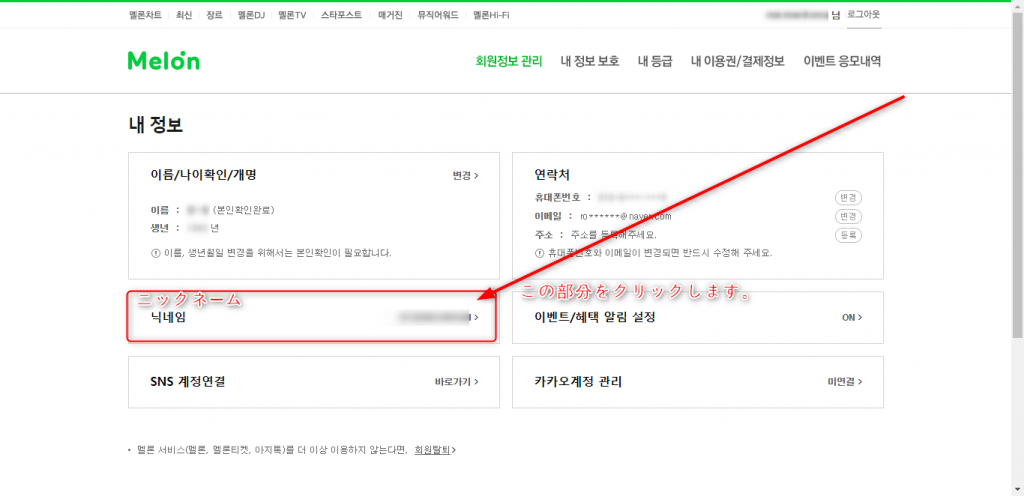
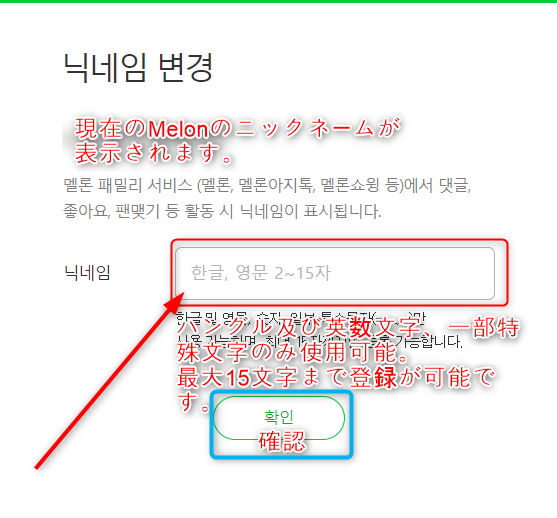




コメントを残す